Hoe het batterijpercentage weergeven op iPhone 8?
Er zijn veel van dit soort vragen op internet, waaronder 'hoe u het batterijpercentage op de iPod kunt weergeven' of 'hoe u het batterijpercentage op de iPhone kunt inschakelen', enzovoort. Het batterijpictogram staat in de rechterbovenhoek van uw iPhone / iPad / iPod , en het is een soort van belangrijke. Ik bedoel, stel je voor hoe vreselijk het kan zijn als er geen batterij op de iPhone wordt weergegeven? Het is natuurlijk niet voldoende om de huidige staat van de iPhone-batterij te kennen, soms zou het zekerder zijn als dat zo was toont het exacte batterijpercentage van de iPhone.
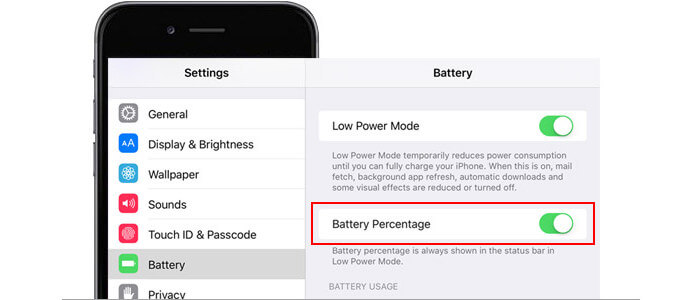
Dus hier komt de vraag: hoe het batterijpercentage op de iPhone te tonen of iPad? Het batterijpercentage op de iPhone staat standaard uit, dus als je een nieuwe iPhone 15/14/13/12/11/XS/XR/X/8 Plus/8/7 Plus/7, iPhone SE of iPhone 6 Plus/ 6 en je wilt het batterijpercentage op de iPhone inschakelen, moet je een aantal instellingen doorlopen. Gelukkig, en het is heel gemakkelijk. Volg de onderstaande handleidingen en leer hoe u het batterijpercentage op de iPhone kunt weergeven.
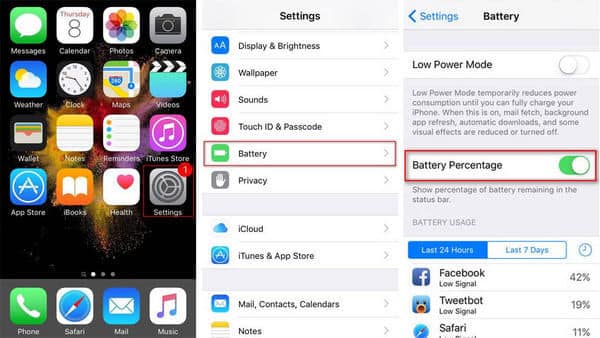
Stap 1Tik Instellingen app op je iPhone.
Stap 2Veeg naar beneden en tik op accu optie.
Stap 3Daar zie je de Batterijpercentage. Schakel de schakelaar in en schakel Batterijpercentage op de iPhone in. Dat is het. Het is je gelukt om het batterijpercentage op de iPhone weer te geven.
Daarna ziet u onmiddellijk het batterijpercentage van de iPhone / iPad / iPod in de statusbalk naast het batterijpictogram, updates als de batterij leegloopt of als de batterij wordt opgeladen. Hoe dan ook, zodra het iPhone-batterijpercentage is ingeschakeld, krijgt u een veel betere visuele weergave van de resterende levensduur van de batterij, waardoor u de iPhone redelijker kunt gebruiken.
Note: Het toevoegen van het batterijpercentage op de iPhone in iOS 8 kan enigszins afwijken van iOS 9/10/11/12/13/14. Om het batterijpercentage van de iPhone in iOS 8 en eerdere versies in te schakelen, ga je naar "Instellingen"> "Gebruik"> Schakel "Batterijpercentage" in.
Aangezien we het hier hebben over het weergeven van het batterijpercentage op de iPhone / iPad, kunnen we net zo goed meer leren over de iPhone-batterijoptie. Open de iPhone-batterijoptie, je zult zien dat er naast het batterijpercentage, dat de functie heeft van het batterijpercentage van de iPhone, er meer opties zijn om beter gebruik te maken van de iPhone-batterij.
Stap 1Gebruik van de batterij
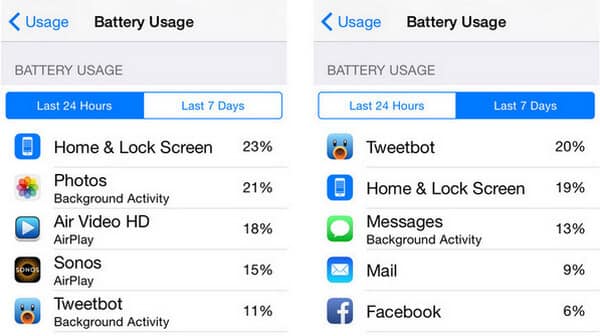
Onder Batterijpercentage kunt u controleren op batterijgebruik dat door elke app wordt verbruikt met de batterij van de afgelopen 24 uur of de afgelopen 7 dagen. Dit geeft u een beter inzicht in welke app op uw iPhone of iPad de levensduur van uw batterij verkort.
Stap 2Low Power Mode
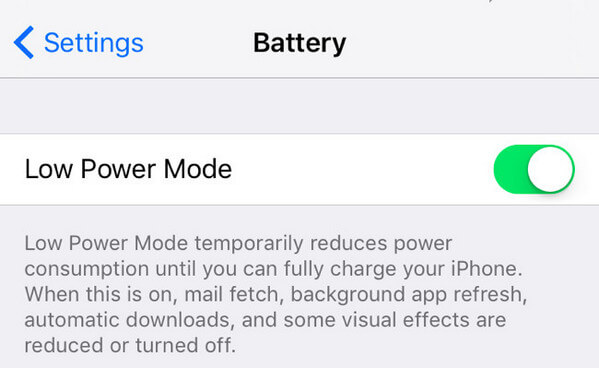
Naast de batterijoptie is er de energiebesparende modus. Het vermindert tijdelijk het stroomverbruik totdat je je iPhone volledig kunt opladen. Wanneer de energiebesparende modus is ingeschakeld, worden e-mail ophalen, achtergrondapp-vernieuwing, automatische downloads en sommige visuele effecten verminderd of uitgeschakeld.
Je zou nodig kunnen hebben: Hoe iPhone-batterij te repareren springt omhoog / omlaag
Stap 3iPhone laadt niet op?
De iPhone-batterijoptie kan ook worden beschouwd als een zeer belangrijke referentie als u problemen tegenkomt zoals iPhone laadt niet op. Sommige problemen kunnen mogelijk vanaf hier worden opgelost wanneer de iPhone niet wordt opgeladen.
In dit artikel hebben we het vooral gehad over het weergeven van het batterijpercentage op de iPhone en enkele andere opties met betrekking tot de weergave van het iPhone-percentage. Ik hoop dat dit je kan helpen. Heeft u nog steeds problemen met het batterijpercentage van de iPhone of andere problemen met de batterijweergave? Laat hieronder je gedachten achter. Als je wat iOS-gegevens bent kwijtgeraakt, zoals contacten, sms-berichten, foto's, WhatsApp-berichten, notities, safarigeschiedenis, video's, audio enzovoort, heb je mogelijk iPhone Data Recovery.
Hier is een video waarin je meer over het programma leert.

